كيفية إضافة القيم إلى عدة خلايا في Excel؟
يمكنك إضافة قيمة إلى عدة خلايا في Excel بسرعة وكفاءة باستخدام الطرق المناسبة. في هذا الدليل، سنستعرض عدة تقنيات تسهل عليك هذه العملية، لتتمكن من تحديث بياناتك بسرعة وسهولة.
إضافة قيمة إلى عدة خلايا باستخدام VBA
استخدام وحدات الماكرو يمكن أن يبسط المهام المتكررة ويجعل عملك أكثر كفاءة. يوضح الماكرو التالي كيفية إضافة قيم إلى عدة خلايا.
الخطوة1: حدد الخلايا التي ستضيف إليها القيمة.
الخطوة2: اضغط باستمرار على مفاتيح "ALT" + "F11" ، وسيتم فتح نافذة "Microsoft Visual Basic for Applications".
الخطوة3: انقر على "إدراج" > "وحدة نمطية"، ثم الصق الكود التالي في نافذة الوحدة.
كود VBA: إضافة قيمة إلى الخلايا المحددة في Excel
Sub Add2Formula()
'Updated by Extendoffice 2024/07/23
For Each c In Selection
c.Activate
ActiveCell.FormulaR1C1 = "= " & ActiveCell.Formula & "+300"
Next c
End Sub- قد يقوم الماكرو باستبدال محتوى الخلايا، لذا يُفضل عمل نسخة احتياطية إذا لزم الأمر.
- يعمل هذا الماكرو فقط مع الخلايا التي لا تحتوي بالفعل على صيغ.
- سيضيف هذا الماكرو300 إلى جميع الخلايا المحددة. إذا كنت ترغب في إضافة قيمة أخرى، يرجى استبدال300 بقيمة أخرى.
إضافة قيمة إلى عدة خلايا باستخدام Kutools لـ Excel
يوفر لنا "Kutools لـ Excel" طريقة بديلة سهلة الاستخدام، حيث تساعدك ميزة "حساب" على إضافة قيمة إلى عدة خلايا بسهولة.
الخطوة1: حدد الخلايا التي ستضيف إليها نفس القيمة.
الخطوة2: انقر على "Kutools" > "المزيد" > "حساب".
الخطوة3: اختر "الجمع" من قسم "حساب"، وأدخل القيمة التي ترغب في إضافتها إلى الخلايا المحددة. هنا، أدخلت القيمة300. انظر الصورة:

الخطوة4: حدد خيار "إنشاء صيغة".
الخطوة5: انقر على "موافق".
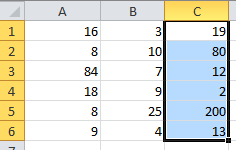 | >>> |  |
تدعم هذه الميزة جميع العمليات الرياضية على جميع الخلايا المحددة معًا:
- الجمع: إضافة معامل محدد.
- الطرح: طرح معامل محدد.
- الضرب: يتم ضرب كل قيمة من الخلايا في المعامل.
- القسمة: يتم قسمة كل قيمة من الخلايا على المعامل.
- الأس: يتم رفع كل قيمة من الخلية إلى قوة المعامل.
- التقريب: تقريب كل قيمة من الخلية إلى عدد منازل عشرية (حسب المعامل المحدد).
- الدالة: تطبيق دالة على كل قيمة من الخلية.
- مخصص: إنشاء تعبير شبيه بالصيغ وتطبيقه على كل قيمة من الخلية.
مقال ذو صلة
أفضل أدوات الإنتاجية لمكتب العمل
عزز مهاراتك في Excel باستخدام Kutools لـ Excel، واختبر كفاءة غير مسبوقة. Kutools لـ Excel يوفر أكثر من300 ميزة متقدمة لزيادة الإنتاجية وتوفير وقت الحفظ. انقر هنا للحصول على الميزة الأكثر أهمية بالنسبة لك...
Office Tab يجلب واجهة التبويب إلى Office ويجعل عملك أسهل بكثير
- تفعيل تحرير وقراءة عبر التبويبات في Word، Excel، PowerPoint، Publisher، Access، Visio وProject.
- افتح وأنشئ عدة مستندات في تبويبات جديدة في نفس النافذة، بدلاً من نوافذ مستقلة.
- يزيد إنتاجيتك بنسبة50%، ويقلل مئات النقرات اليومية من الفأرة!
جميع إضافات Kutools. مثبت واحد
حزمة Kutools for Office تجمع بين إضافات Excel وWord وOutlook وPowerPoint إضافة إلى Office Tab Pro، وهي مثالية للفرق التي تعمل عبر تطبيقات Office.
- حزمة الكل في واحد — إضافات Excel وWord وOutlook وPowerPoint + Office Tab Pro
- مثبّت واحد، ترخيص واحد — إعداد في دقائق (جاهز لـ MSI)
- الأداء الأفضل معًا — إنتاجية مُبسطة عبر تطبيقات Office
- تجربة كاملة لمدة30 يومًا — بدون تسجيل، بدون بطاقة ائتمان
- قيمة رائعة — وفر مقارنة بشراء الإضافات بشكل منفرد